
лаб2
.pdf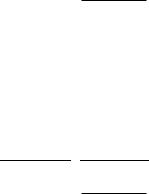
Министерство науки и высшего образования Российской Федерации Федеральное государственное автономное образовательное учреждение высшего образования
ТОМСКИЙ ГОСУДАРСТВЕННЫЙ УНИВЕРСИТЕТ СИСТЕМ УПРАВЛЕНИЯ И РАДИОЭЛЕКТРОНИКИ (ТУСУР)
Кафедра комплексной информационной безопасности электронно-
вычислительных систем (КИБЭВС)
УПРАВЛЕНИЕ СИСТЕМНЫМИ СЛУЖБАМИ И ПРОЦЕССАМИ
WINDOWS
Отчет по лабораторной работе №2 по дисциплине «Безопасность операционных систем»
Выполнил: Студент гр.
Руководитель: Преподаватель кафедры КИБЭВС
Якимук А.Ю.
Томск 2025
Введение
Целью работы является освоение способов управления службами в ОС
Windows 10, изучение специфики работы планировщика задач, а также ознакомление со структурой и особенностями работы процессов и потоков в операционных системах.
Задание:
1.Задать через командную строку перезагрузку компьютера через минуту после первого сбоя.
2.Назначить автоматический запуск калькулятора после входа в
Windows.
3.Заменить стандартный диспетчер задач на Process Explorer.
4.Определить какой раздел реестра «Сапер» делает записи о рекордах.
5.Вывести информацию о Cookies при работе Internet Explorer.
6.Определить какие файлы реестра открывает косынка.
7.Определить какие системные файлы читает при работе
WMPlayer.
8.Определить какой процесс запускается при открытии “Установки и удаления программ”.
9.Определить в какой файл записываются данные при работе с калькулятором.
2
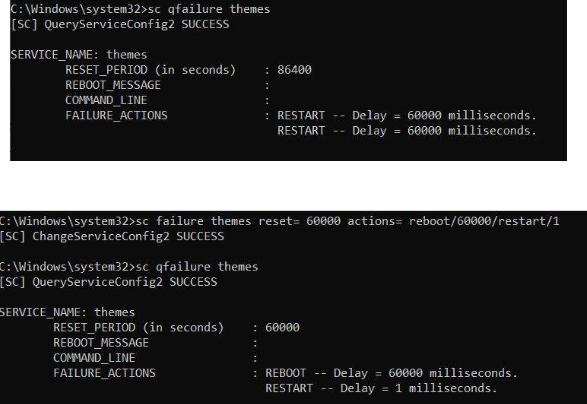
1 УПРАВЛЕНИЕ СЛУЖБАМИ
Для того чтобы задать через командную строку перезагрузку компьютера через минуту после первого сбоя, необходимо открыть cmd,
посмотреть состояние службы на данный момент командой sc qfailure (рис. 1.1), после чего изменить настройки командой sc failure ИмяСлужбы [reset=
Интервал Сброса Счетчика][reboot= Сообщение При Сбое][command= Путь К Сценарию][actions= Действия При Сбое] (рис. 1.2).
Рисунок 1.1 – Информация о службе
Рисунок 1.2 – Изменение параметров failure
Чтобы назначить автоматический запуск калькулятора после входа в
Windows можно создать службу (рис 1.3 – 1.4) или добавить приложение в автозагрузку (рис. 1.5).
3
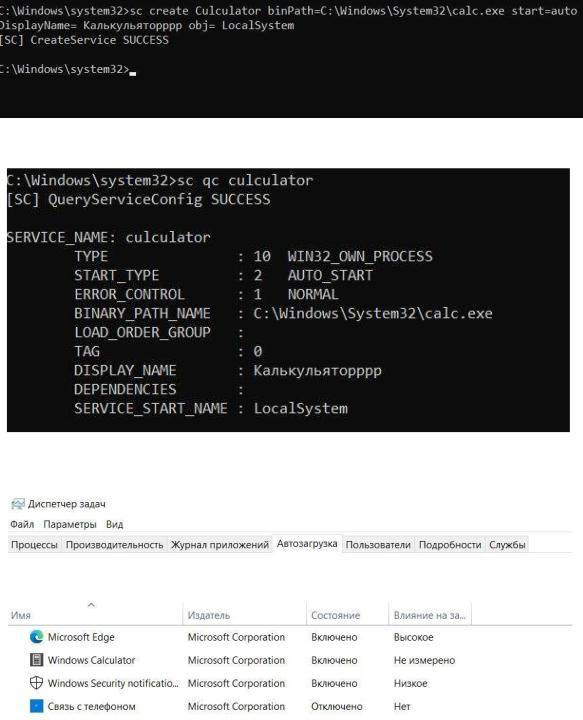
Рисунок 1.3 – Создание службы
Рисунок 1.4 – Информация о службе
Рисунок 1.5 – Автозагрузка
4
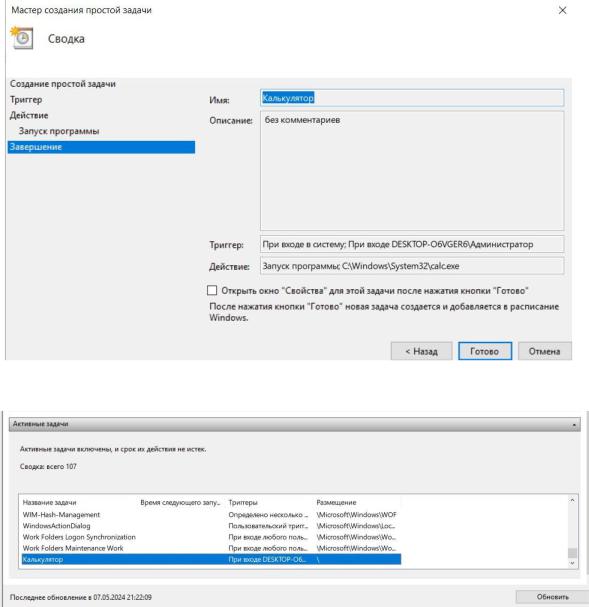
2 АВТОМАТИЗАЦИЯ ВЫПОЛНЕНИЯ АДМИНИСТРАТИВНЫХ
ЗАДАЧ
Чтобы назначить автоматический запуск калькулятора после входа в
Windows нужно в планировщике задач добавить новую задачу. Создание простой задачи (рис. 2.1 – 2.2).
Рисунок 2.1 – Добавление задачи
Рисунок 2.2 – Работа задачи после перезагрузки
5
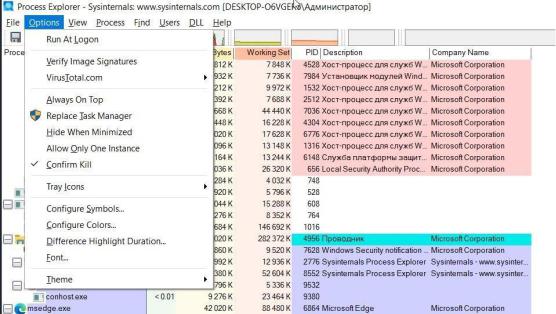
3 РАБОТА С ПРОЦЕССАМИ И ПОТОКАМИ
Чтобы заменить стандартный диспетчер задач на Process Explorer,
необходимо скачать Process Explorer с официального сайта и при помощи пункта меню «Параметры – Вместо диспетчера задач» можно заменить стандартный Диспетчер задач Windows на Process Explorer (рис. 3.1).
Рисунок 3.1 – Замена диспетчера задач
С помощью программы «Process Monintor» можно отследить действия процесса с файлами, реестром и сетью. Согласно заданию, был определен раздел реестра, в который «Сапер» делает записи о рекордах (рисунок 3.3).
Для этого был установлен соответствующий фильтр для отслеживания всех действий процесса «Сапер» (рисунок 3.2).
6
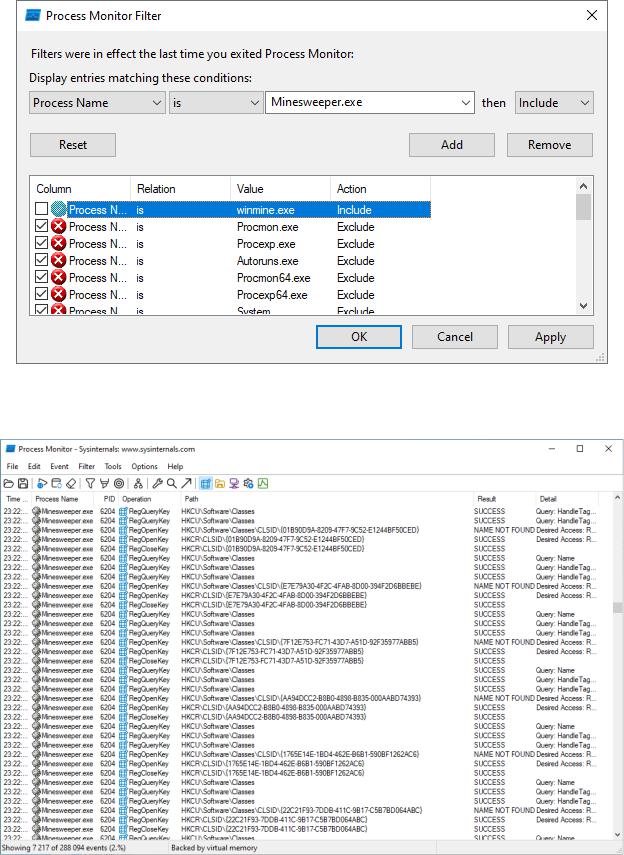
Рисунок 3.2 – Фильтр на процесс «Сапёр»
Рисунок 3.3 – Взаимодействие сапера с реестром
7
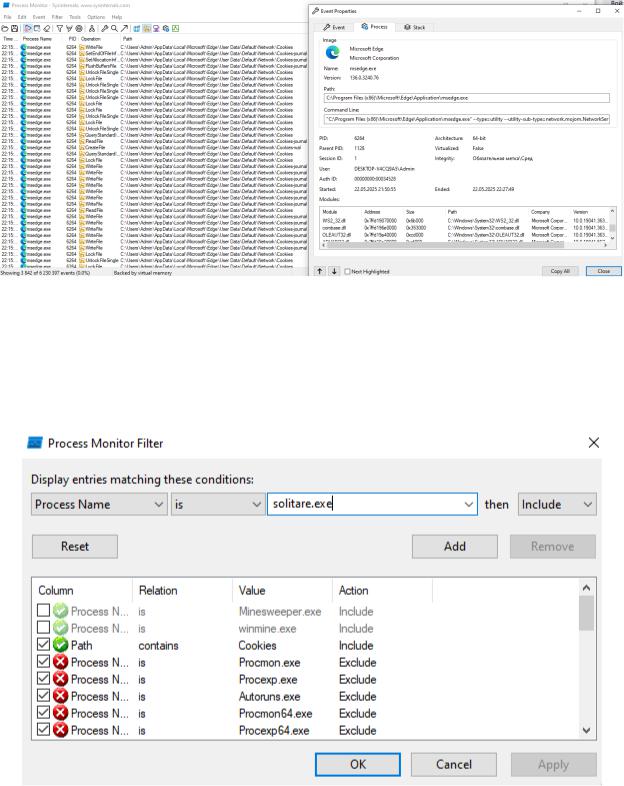
Далее при помощи «Process Monitor» была получена информация о
Cookie при работе Internet Explorer (Microsoft Edge), при помощи фильтра на
«Cookie» в пути, который открывается (рисунок 3.4).
Рисунок 3.4 – Информация о Cookie
Для определения какие файлы реестра открывает косынка в «Process Monitor» был задан фильтр на имя процесса «Solitaire.exe» (рисунок 3.5).
Результат представлен на рисунке 3.6.
Рисунок 3.5 – Добавление фильтра на косынку
8
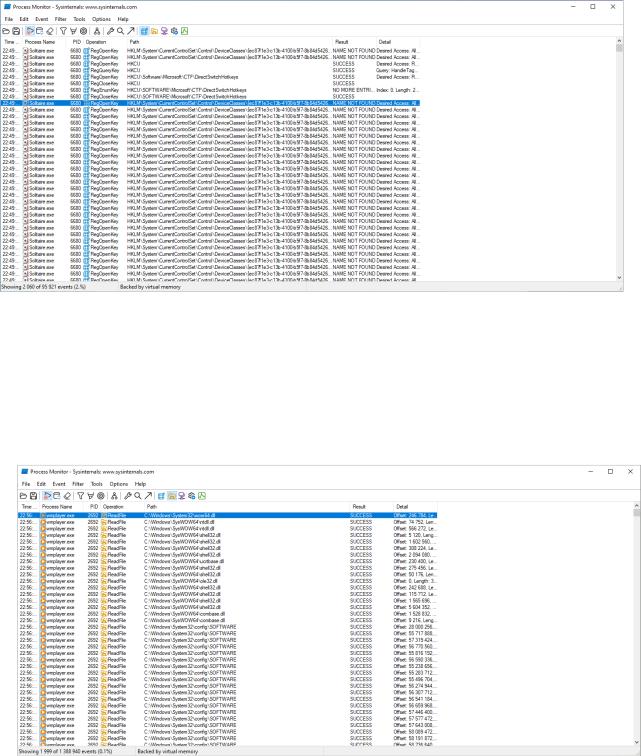
Рисунок 3.6 – Файлы реестра, открываемые косынкой
Аналогичным образом были определены системные файлы, которые
читает при работе WMPlayer (рисунок 3.7)..
Рисунок 3.7 – Определение, какие файлы читает при работе WMPlayer
При помощи «Process Monitor» было определено, что при открытии
«Установка и удаление программ» запускается процесс «SystemSettings.exe» (рисунок 3.9). Для этого был установлен фильтр на операцию запуска процесса (рисунок 3.8).
9
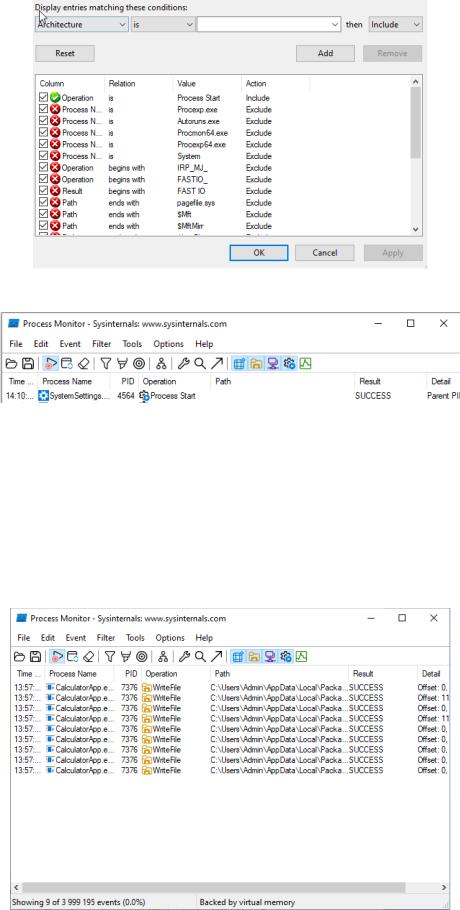
Рисунок 3.8 – Фильтр на запуск процесса
Рисунок 3.9 – Процесс при открытии «Установка и удаление программ»
Затем для определения в какой файл записываются данные при работе с калькулятором в «Process Monitor» были выставлены соответствующие фильтры на имя процесса и операцию записи в файл. Результат представлен на рисунке 3.10.
Рисунок 3.10 – Запись данных при работе с калькулятором
10
